Кључне ставке
- Искористите пречице за генерисање УРЛ адреса, такозваних „дубоких линкова“, за белешке у Аппле Нотес. Ови линкови се могу користити у различитим апликацијама и на различитим платформама.
- Процес користи пречице како би приступио скривеној УРЛ адреси, која је сачувана у метаподацима сваке белешке. Наш детаљни водич овај процес чини једноставним и лаким за праћење.
- Дубоке везе до белешки омогућавају вам да лако повежете и организујете белешке и апликације, стварајући повезану мрежу информација.
Вероватно желите да повежете белешке из апликације Нотес на iOS у другим апликацијама. На пример, можете повезати белешку са догађајем у апликацији Календар, са задатком у апликацији Подсетници, или чак са алатима као што је Обсидиан. Ево како, помоћу пречица, можете пронаћи скривену дубоку везу до одређене белешке, и на тај начин повезати се са том белешком са било ког места где су подржане УРЛ адресе.
Како направити дубоку везу до одређене белешке у Аппле Нотес-у
Апликација Нотес има богату подршку за мултимедију, форматиран текст, табеле и још много тога. Иако је могуће повезивати једну белешку са другом у iOS 17 и новијим верзијама, не постоји директан начин да се копира УРЛ адреса за дубоку везу белешке, коју можете користити ван апликације Нотес.
Пречице пружају решење, мада доста сложено. Ради се о приступу скривеним идентификаторима који су сачувани за сваку белешку. Иако ово може деловати компликовано, наш водич корак по корак чини цео процес једноставним.
Прво, користите апликацију Пречице да бисте издвојили УРЛ белешке и копирали је као „богату везу“ у међуспремник. Затим једноставно налепите везу у било коју апликацију која прихвата УРЛ адресе, везе, Markdown или обичан текст.
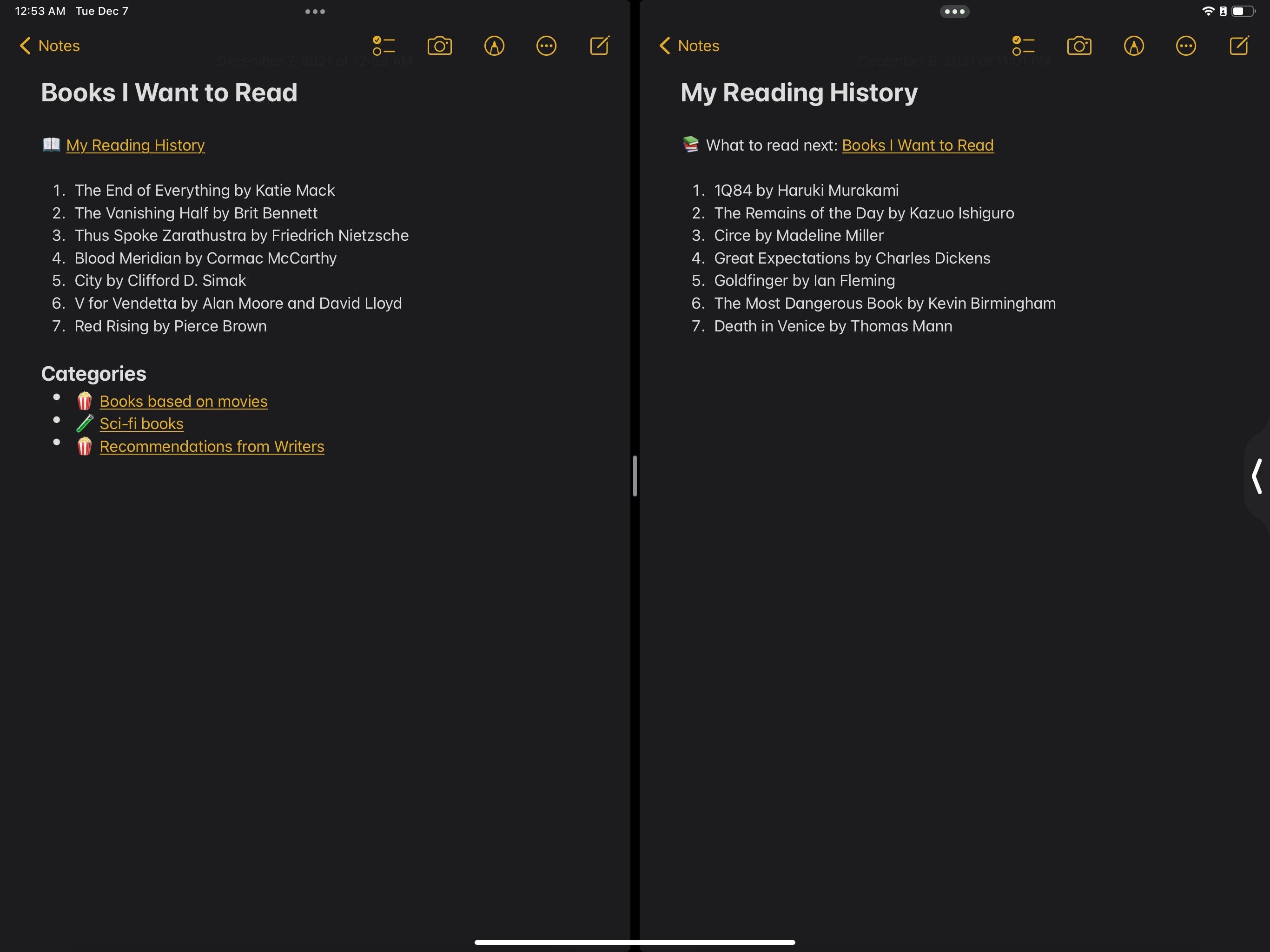
Ове везе воде директно до других Аппле Нотес белешки, и потпуно су функционалне и на macOS-у! Коришћењем ових интерних веза, можете креирати једноставне везе, повезати догађаје и задатке из календара са релевантним белешкама, и изградити своју личну вики, сличну онима које корисници креирају у Microsoft OneNote-у.
Ако не желите да правите пречицу од нуле, овај iCloud линк ће отворити апликацију Пречице и аутоматски инсталирати већ готову пречицу.
1. Креирајте пречицу за приказ УРЛ адресе белешке
Следите ове кораке да направите први део пречице:
- „Choose from List“
- „Get Contents of Item“
- „Get Clipboard“
Затим морате да употребите једноставан регуларни израз да издвојите само УРЛ адресу из скривених података белешке (више о томе касније). Ево како то урадити:
applenotes:note\/.*(?=,\s\s)
У овом тренутку, пречица вам омогућава да успешно копирате УРЛ адресу за дубоку везу белешке. Ако је то све што желите, можете стати овде и прећи на следећи одељак чланка: „Пронађите скривену УРЛ адресу белешке“. Међутим, ако увек желите да генеришете богату везу, уместо да једноставно копирате УРЛ адресу као обичан текст, пратите ове додатне кораке:
- „Make Rich Text from Markdown“
- „Copy to Clipboard“
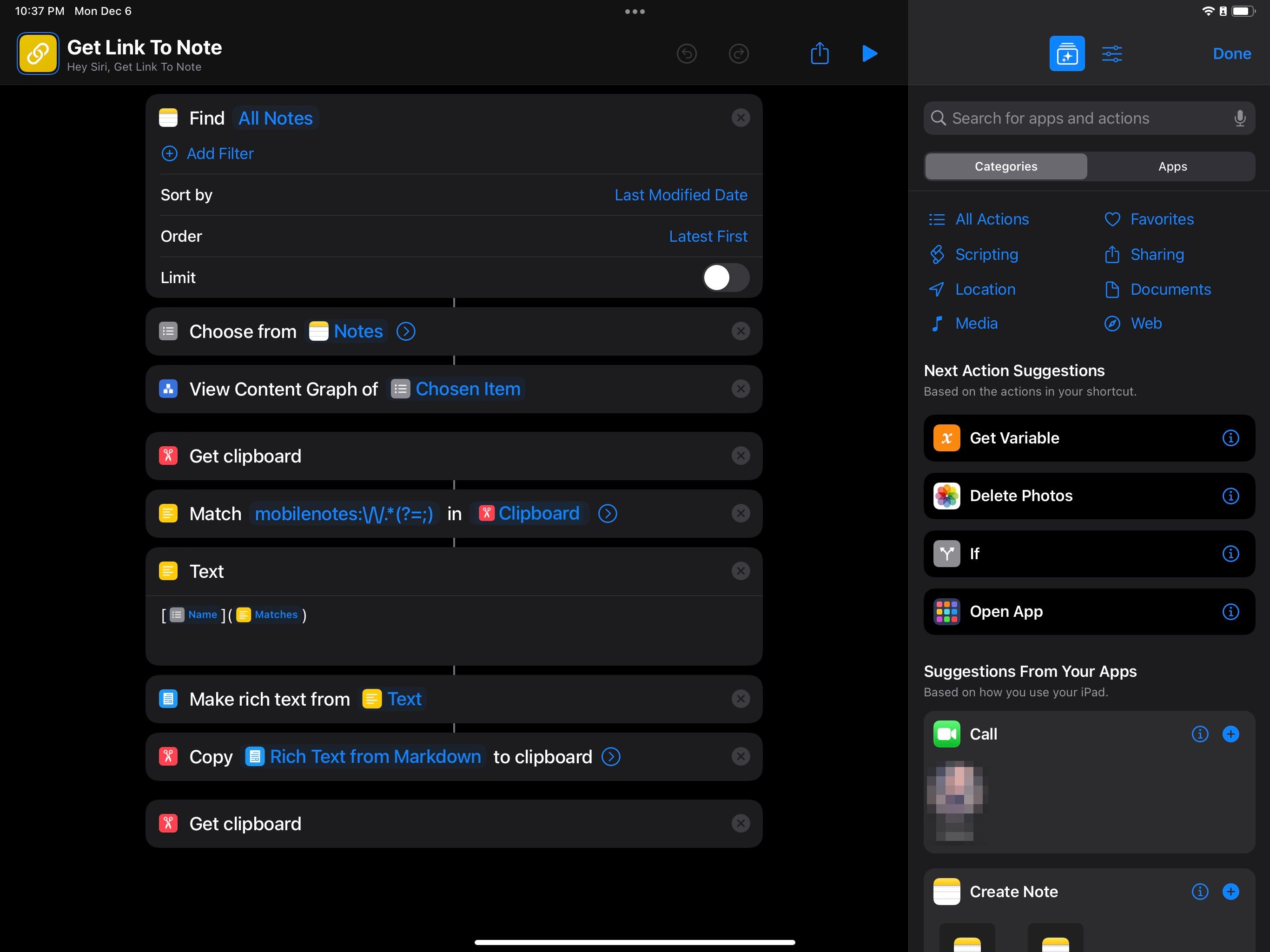
Покретање ове пречице ће приказати листу белешки, али одабир једне можда неће бити оно што очекујете.
2. Пронађите скривену УРЛ адресу белешке
Када покренете пречицу и изаберете белешку, видећете листу са једном ставком: белешком коју сте управо изабрали. Кликните на њу и ствари ће постати чудније.
Сада ћете видети графикон садржаја, приказ свих података садржаних у белешци, укључујући текст, слике, датотеке и друга својства.
Кликните на круг са ознаком „Note“ и видећете другу листу. Овај пут, кликните на опцију „LNEntity“.
Оно што гледате су „подаци иза сцене“ за вашу белешку. Важан део је линија која почиње са „identifier:“ и садржи УРЛ адресу која почиње са „applenotes:note/“. То је скривена УРЛ адреса белешке (УРЛ адреса се завршава зарезом).
3. Снимите УРЛ адресу коју ћете користити у пречици
Ова УРЛ адреса би требало да се појави на врху. Али ако није, можда нећете моћи да је одаберете и копирате због грешке у апликацији Пречице у iOS 17.1.
Уместо да бринете о томе, једноставно копирајте цео „LNEntity“ текст. Акција „Match Text“ у пречици ће аутоматски издвојити само УРЛ адресу.
Пречица ће аутоматски покренути наредне кораке, користећи регуларни израз за издвајање УРЛ адресе из међуспремника. Ако сте раније додали опционе кораке, онда ће УРЛ адресу претворити у богату везу, са насловом белешке као текстом везе, и копирати ту богату везу у међуспремник.
Како користити интерне везе у апликацији Нотес
Коначно, можете се повезати са белешкама из других апликација тако што ћете једноставно налепити новокреирану богату везу у њу. Кликом на везу ћете одмах бити преусмерени на повезану белешку!
Укрштање белешки је одличан начин за организовање истраживања, омогућавајући вам да изградите повезану базу података информација.
Повезивање са белешкама није једноставно, али је моћно
Можда мислите да се не исплати бавити интерним везама, када неке апликације трећих страна имају ту функцију уграђену. Међутим, са својом богатом подршком за медије, текст, датотеке и још много тога, Аппле-ова апликација Нотес остаје једна од најмоћнијих апликација за прављење белешки доступних на iOS-у.
За још дубље везе између ваших белешки, можете креирати и додељивати ознаке у iOS 15 и новијим верзијама.